分區Win11電腦的C碟:如何將C碟分割為多個分區?
Win11怎麼把C盤分成幾個碟?近期有用戶剛為電腦安裝了新的Win11系統,在後續的使用中,發現電腦磁碟只有一個C盤,為了日後方便管理磁碟,我們還需根據自己的使用情況精心磁碟分區,本期教程小編就為大家分享Win11電腦磁碟分割的方法,希望可以幫到你。
Win11電腦磁碟分割的方法:
1、先右鍵點選Windows11的“此電腦”,選擇“管理”,然後在“電腦管理”視窗左側清單中選擇“磁碟管理」。
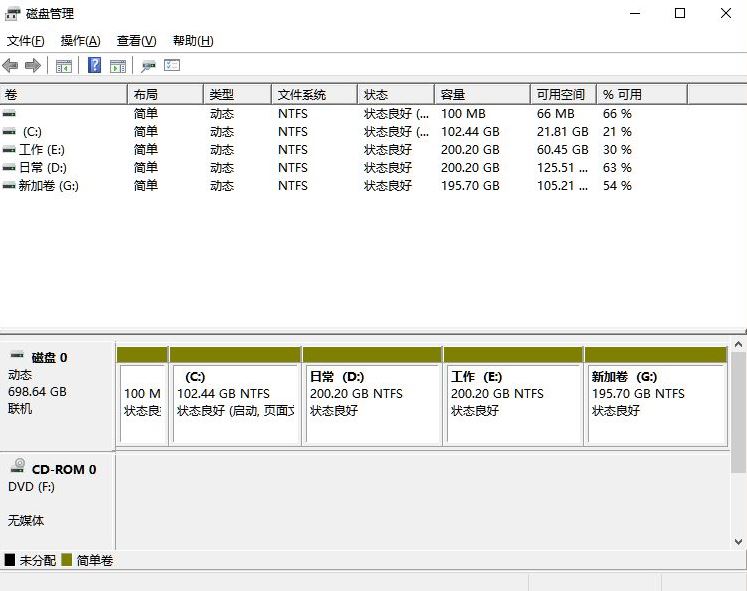
2、然後在分割區清單中,右鍵點選分割區的部分,並選擇「壓縮磁碟區」。
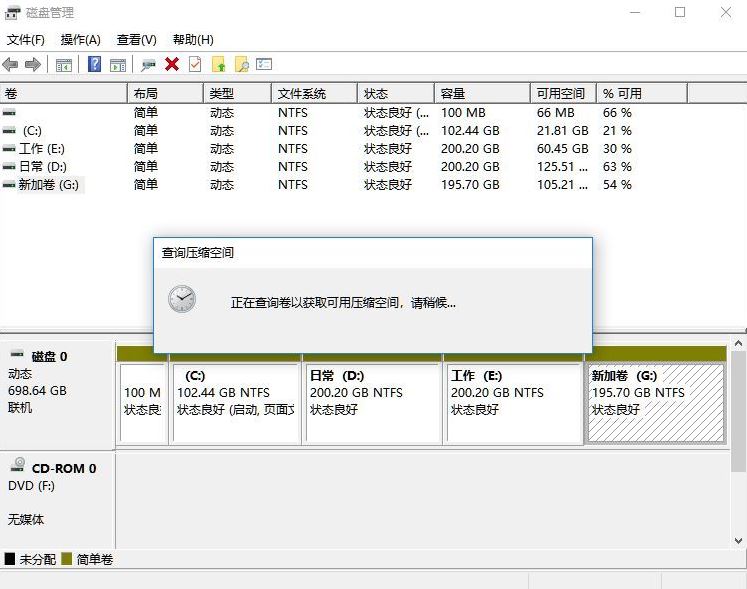
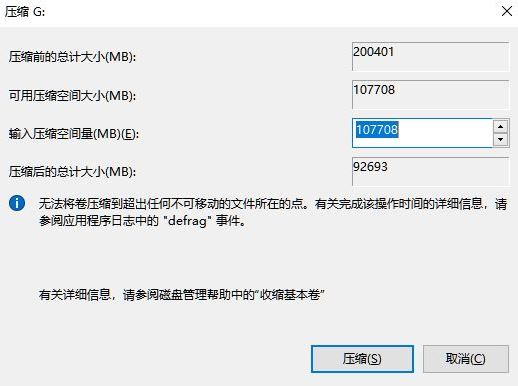
3、輸入希望分出空間大小要注意至少留下50GB的容量,確定容量後,點選「壓縮」即可。
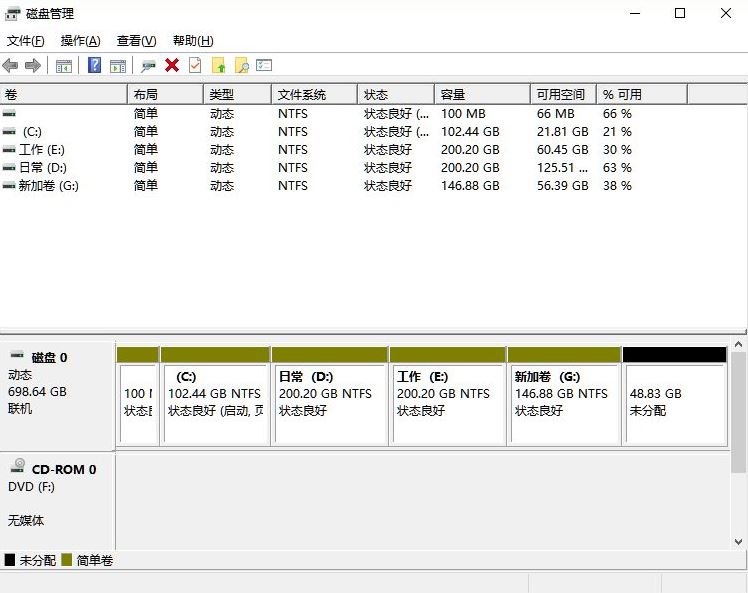
4、隨後右鍵點擊空間,選擇“新簡單磁碟區”,並點擊“下一步”即可。
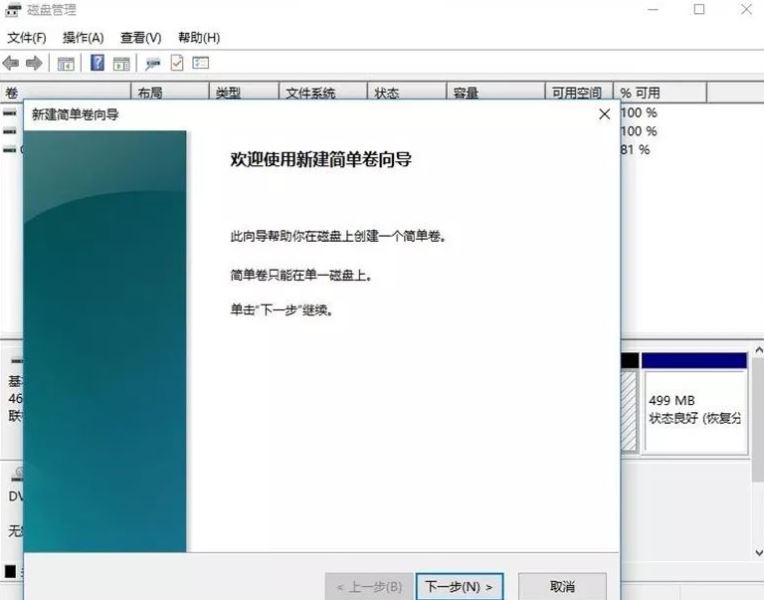
5、還未分配的空間,也能選擇它並進行分割區,在選取的分割區上右鍵,選擇「擴充卷」即可。
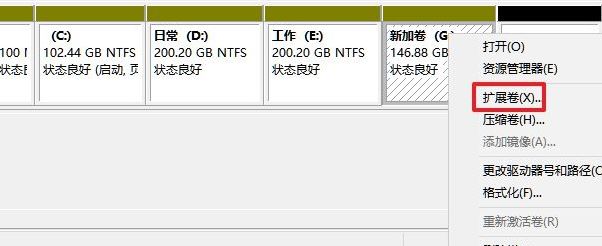
以上是分區Win11電腦的C碟:如何將C碟分割為多個分區?的詳細內容。更多資訊請關注PHP中文網其他相關文章!

熱AI工具

Undresser.AI Undress
人工智慧驅動的應用程序,用於創建逼真的裸體照片

AI Clothes Remover
用於從照片中去除衣服的線上人工智慧工具。

Undress AI Tool
免費脫衣圖片

Clothoff.io
AI脫衣器

AI Hentai Generator
免費產生 AI 無盡。

熱門文章

熱工具

記事本++7.3.1
好用且免費的程式碼編輯器

SublimeText3漢化版
中文版,非常好用

禪工作室 13.0.1
強大的PHP整合開發環境

Dreamweaver CS6
視覺化網頁開發工具

SublimeText3 Mac版
神級程式碼編輯軟體(SublimeText3)

熱門話題
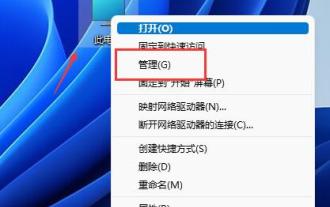 win11磁碟分割區教程
Jan 10, 2024 am 08:57 AM
win11磁碟分割區教程
Jan 10, 2024 am 08:57 AM
有時候系統預設的分割區不能滿足我們的使用需求,這時候就需要手動給win11磁碟分割了,只需要開啟磁碟管理器即可輕鬆修改分割區。 win11磁碟怎麼分割:1、先右鍵“此電腦”,開啟電腦“管理”2、接著進入左邊儲存選項下的“磁碟管理”3、然後查看右側磁碟情況,是否有可用空間。 (如果有可用空間就跳到第6步)4、沒有可用空間的話,右鍵有空間的磁盤,選擇“壓縮卷”5、然後選擇需要騰出的空間量,點擊“壓縮”6、壓縮完成就能出現可用空間了,右鍵它,選擇「新簡單磁碟」7、再輸入想要的簡單磁碟大小,點選「下一頁」8、
 Ubuntu系統磁碟分割區方案設計與實務經驗分享
Feb 12, 2024 pm 02:54 PM
Ubuntu系統磁碟分割區方案設計與實務經驗分享
Feb 12, 2024 pm 02:54 PM
作為一個開源的作業系統,Ubuntu在伺服器和個人電腦上都非常受歡迎,在安裝Ubuntu時,磁碟分割是一個非常重要的步驟,合理的磁碟分割方案可以提高系統的效能和穩定性,同時也可以更好地管理資料和文件,本文將分享一些關於Ubuntu系統磁碟分割方案設計與實務的經驗,以及如何在Ubuntu20.04上進行磁碟分割。 Ubuntu20.04磁碟分割區Ubuntu20.04是最新的長期支援版本,它引入了許多新功能和改進,在進行磁碟分割之前,我們首先需要了解一些基本的概念。 1.主分區和擴展分區:主分區是用於安
 分割區工具diskgenius如何進行磁碟分割-分割工具diskgenius進行磁碟分割的方法
Mar 06, 2024 am 10:16 AM
分割區工具diskgenius如何進行磁碟分割-分割工具diskgenius進行磁碟分割的方法
Mar 06, 2024 am 10:16 AM
想必在座的用戶對分區工具diskgenius都不陌生,不過你們曉得分區工具diskgenius如何進行磁碟分區嗎?下文就為各位帶來了分區工具diskgenius進行磁碟分區的方法,讓我們一同來下文看看吧。將U盤啟動盤插入電腦的USB介面後,重新啟動電腦,然後持續按下對應的電腦啟動快速鍵(不同電腦的啟動快速鍵可能不同,可依電腦正常開機提示的按鍵或官方網站查詢) 。接著在啟動選項中選擇U盤啟動盤,按下回車鍵確認選擇。操作步驟如上所述。 2.在u啟動主選單介面選擇【02】運行u啟動win8pe防
 如何在Debian 12上分區
Mar 21, 2024 pm 10:01 PM
如何在Debian 12上分區
Mar 21, 2024 pm 10:01 PM
在Debian12中,有多種圖形和命令列工具可用於對磁碟進行分割。本文將介紹一些常見的工具,您可以利用它們在Debian12上對儲存裝置(如硬碟/固態硬碟)進行分割。這些工具提供了靈活性和控制力,使您能夠根據需求輕鬆地管理磁碟空間。透過這些工具,您可以有效地劃分磁碟空間,為不同用途建立分割區,並確保資料的安全性和可靠性。無論您是偏好圖形介面還是命令列操作,Debian12都提供了適用的工具,讓您可以根據自己的喜好和需求來進行磁碟分割操作。內容主題:Debian12常見的磁碟分割程式使用GNOME磁
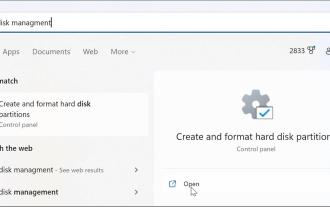 在 Windows 11 上開啟磁碟管理的 6 種方法
May 02, 2023 pm 04:25 PM
在 Windows 11 上開啟磁碟管理的 6 種方法
May 02, 2023 pm 04:25 PM
需要在Windows11上快速分割新磁碟機或更改磁碟機號?您需要使用磁碟管理。這是在Windows11PC上啟動它的方法。如果要在Windows11上建立和調整分割區大小、初始化硬碟、更改磁碟機號碼等,則需要使用磁碟管理工具。您可以透過多種方式使用此工具,也可以開啟它。如果您想加快工作流程,可以透過以下六種不同方式在Windows11中開啟磁碟管理。 1.搜尋磁碟管理為了避免點擊選單,您可以搜尋磁碟管理並直接開啟它。若要使用開始功能表中的搜尋列開啟磁碟管理,請使用下列步驟:按一下開始
![磁碟管理中未顯示系統保留分割區 [快速復原]](https://img.php.cn/upload/article/000/465/014/168376632735495.jpg?x-oss-process=image/resize,m_fill,h_207,w_330) 磁碟管理中未顯示系統保留分割區 [快速復原]
May 11, 2023 am 08:52 AM
磁碟管理中未顯示系統保留分割區 [快速復原]
May 11, 2023 am 08:52 AM
系統保留分割區是否未顯示在Windows10/11裝置的磁碟管理中?系統保留分割區或SRP是硬碟上的小分割區,用於儲存Windows啟動資訊。如果檔案以某種方式被刪除,則可能會出現作業系統啟動問題。通常,如果分割區大小小於600MB,則會出現此問題。系統保留分割區在磁碟管理中可用,因為Windows沒有為其指派磁碟機號碼。因此,與其他磁碟機不同,它不會在檔案總管中可見。如果從磁碟管理中刪除系統保留分割區,事情可能會變得很嚴重。如果發生這種情況,使用者可能無法將Windows更新到
 修復:新 SSD 未在 Windows 11、10 中顯示
Apr 14, 2023 pm 02:52 PM
修復:新 SSD 未在 Windows 11、10 中顯示
Apr 14, 2023 pm 02:52 PM
SSD 徹底改變了科技世界。這些資料儲存解決方案憑藉其超快和無與倫比的讀取/寫入速度,讓每個使用者都渴望在其中安裝系統作業系統。但是,如果您的新 SSD 沒有出現在您的 Windows 裝置上怎麼辦?這是插入系統的全新 SSD 可能面臨的典型問題。不用擔心。我們剛剛得到了正確的解決方案,您所要做的就是按照這些步驟操作,SSD 將立即回到您的檔案總管。解決方法-1. 檢查SSD的連線。如果您使用的是 USB 集線器,請將 SSD 直接連接到您的系統。檢查 SSD 的連接器是否有任何實體缺陷。
 Linux 磁碟分割區和掛載
Aug 01, 2023 pm 05:19 PM
Linux 磁碟分割區和掛載
Aug 01, 2023 pm 05:19 PM
Linux 來說 wulun 有幾個分割區,分給哪一目錄使用,他歸根究底只有一個根目錄,一個獨立且唯一的檔案結構,Linux 中每個分割區都是用來組成整個檔案系統的一部分。






